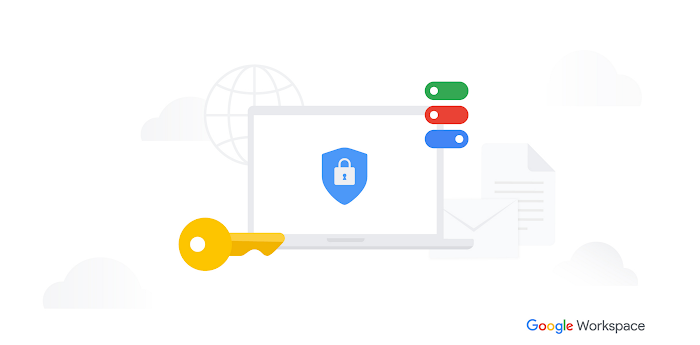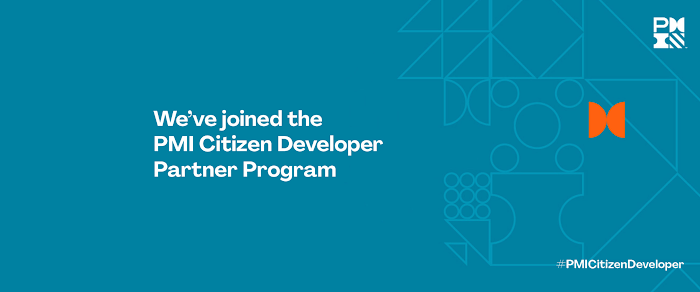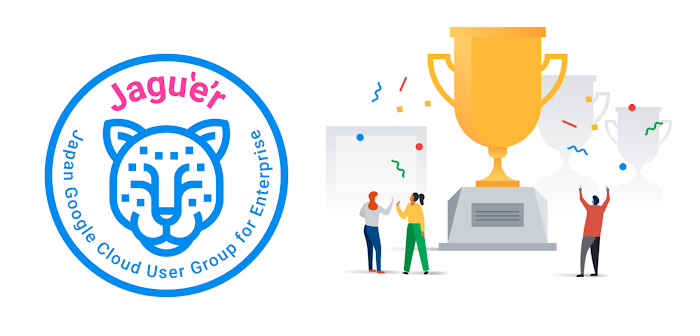G Suite と Adobe が協力してクリエイティブな共同作業を支援
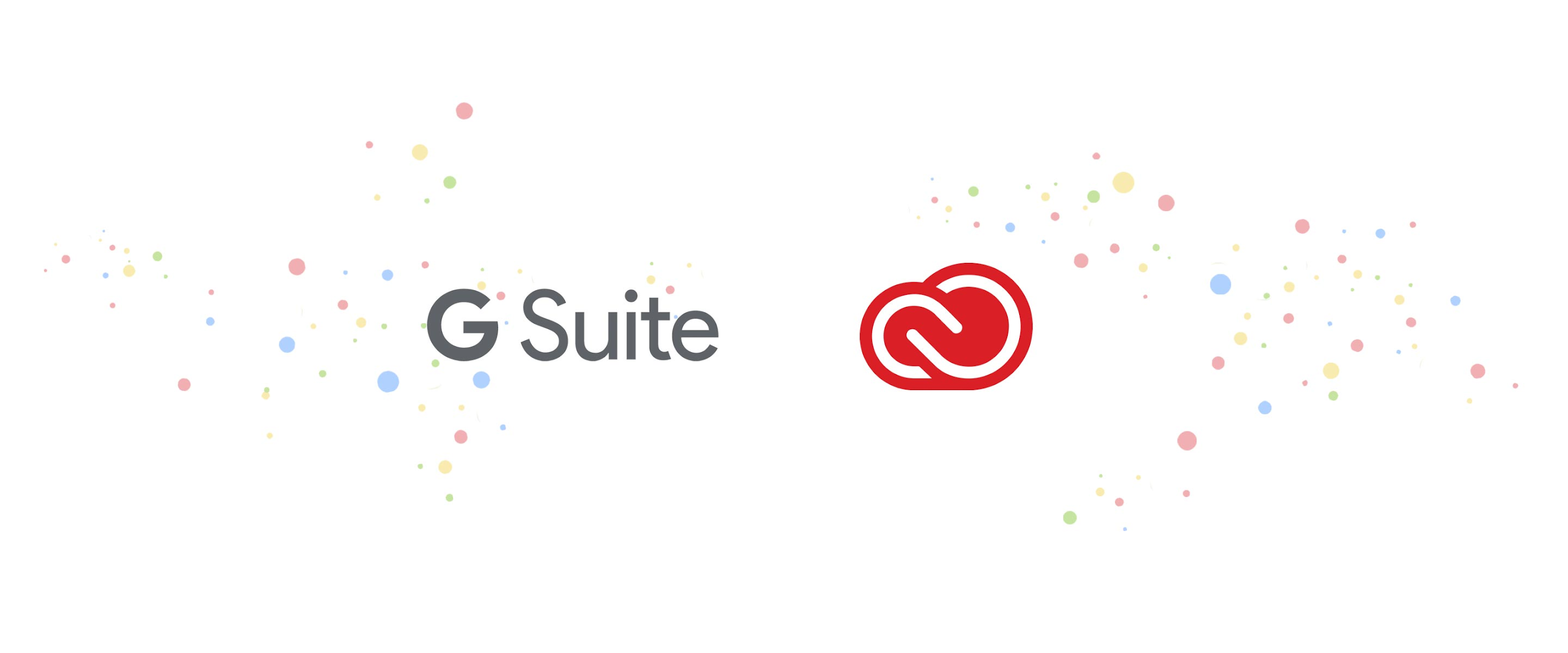
Google Cloud Japan Team
※この投稿は米国時間 2020 年 3 月 7 日に、Google Cloud blog に投稿されたものの抄訳です。
Adobe Creative Cloud は、世界中のマーケティングやクリエイティブのチームで最も広く使われている製品の 1 つであり、G Suite 管理者からサードパーティ統合のリクエストが最も多く寄せられている製品の 1 つでもあります。その Adobe が Creative Cloud ワークフローを Gmail につなげる新しいアドオンを発表し、G Suite Marketplace で提供を開始したことを、私たちはとてもうれしく思います。
Adobe Creative Cloud のプロダクト マネージャーである Sid Arora 氏は、「新しいコラボレーション チャネルがはやっていますが、実はビジネス メールも増加していて、人々は毎日多くのメールをやり取りしています。Creative Cloud を G Suite と組み合わせることで、これらを使用する多くのユーザーは、日常的なタスクを簡素化しながら、受信トレイでもクリエイティブな仕事を続けることができます」と述べています。
今回の取り組みは、サードパーティのアプリケーションを G Suite にセキュアに統合できるようにする、昨年発表の G Suite アドオンという新しい統合フレームワークを基盤としています。G Suite アドオンは先ごろ一般提供(GA)が開始され、ユーザーは G Suite から離れることなくお気に入りのアプリケーションで作業できるようになりました。現在では 10 億人を超えるユーザーと 500 万社以上の有料契約企業が、生産性向上とコラボレーション推進のために G Suite を活用していることを考えると、さまざまなワークフローやカスタマイズへの対応が求められていることは容易に想像がつくでしょう。G Suite のカスタマイズや拡張の機能を充実させることは、実際の業務変革を推進するうえできわめて重要なのです。
Creative Cloud for Gmail アドオンの仕組み
Creative Cloud for Gmail を使用すれば、チームはクリエイティブなアセットへのリンクを社外チームやステークホルダーと共有したり、Gmail から Creative Cloud ライブラリに添付ファイルを直接保存したりすることができます。
Gmail による Creative Cloud ファイルへのリンクの共有
Creative Cloud for Gmail により、Adobe XD や Photoshop、Illustrator といったアプリケーションで作成したファイルやアセットを簡単に共有できます。このアドオンを G Suite Marketplace からインストールすると、Gmail のメッセージ作成ウィンドウからアドオンを利用できるようになります(ウィンドウの下部に Creative Cloud アイコンが表示されます)。アイコンをクリックするとアドオンのファイル ブラウザが起動するので、そのブラウザでアセットを検索してメッセージに挿入すれば、それが Creative Cloud ファイルに動的にリンクされたサムネイルになります。
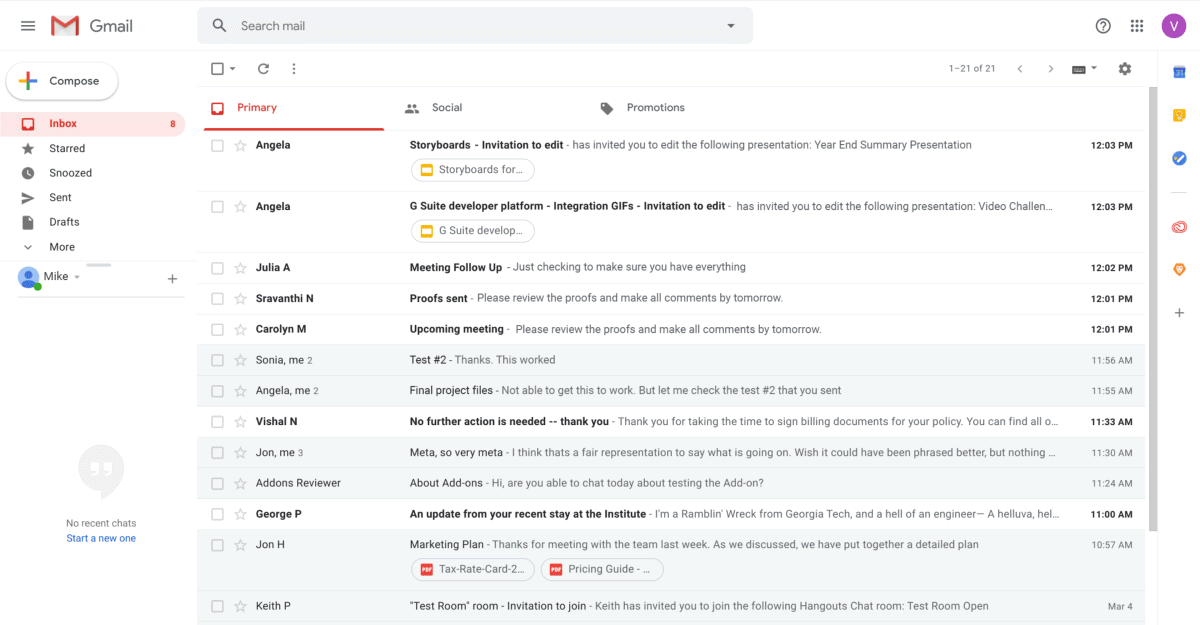
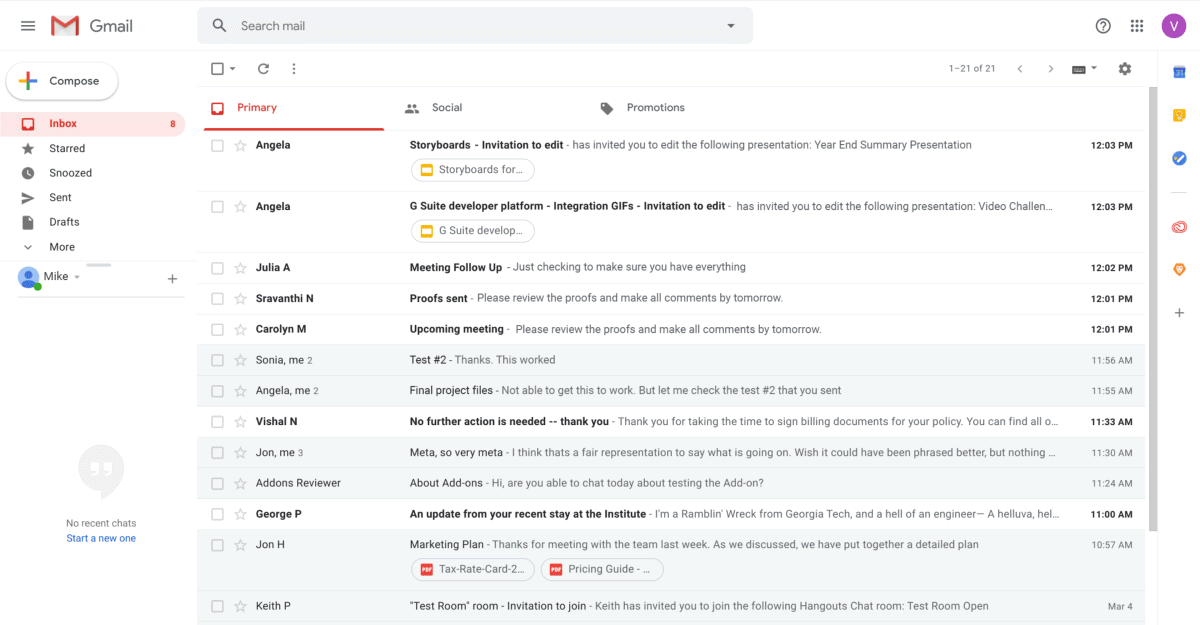
このアドオンは、Creative Cloud で同期されたファイル、ライブラリ、Mobile Creation への公開リンクの共有をサポートしています。なお、現在のバージョンでは非公開リンクはサポートされていないため、すでに何らかの Creative Cloud アセットを非公開共有している場合は、それらのアセットに対するプライバシー設定を「public」にするよう指示されます。
Gmail から Creative Cloud へのファイルの直接保存
Gmail の添付ファイルを Creative Cloud に保存するには、Gmail サイドパネルの Creative Cloud ロゴをクリックし、Creative Cloud に保存したいファイルを選択して、サイドパネルからファイルを保存したい位置に移動し、保存ボタンをクリックします。ただし、現在サポートされているファイル サイズの上限は 100 MB となっています。
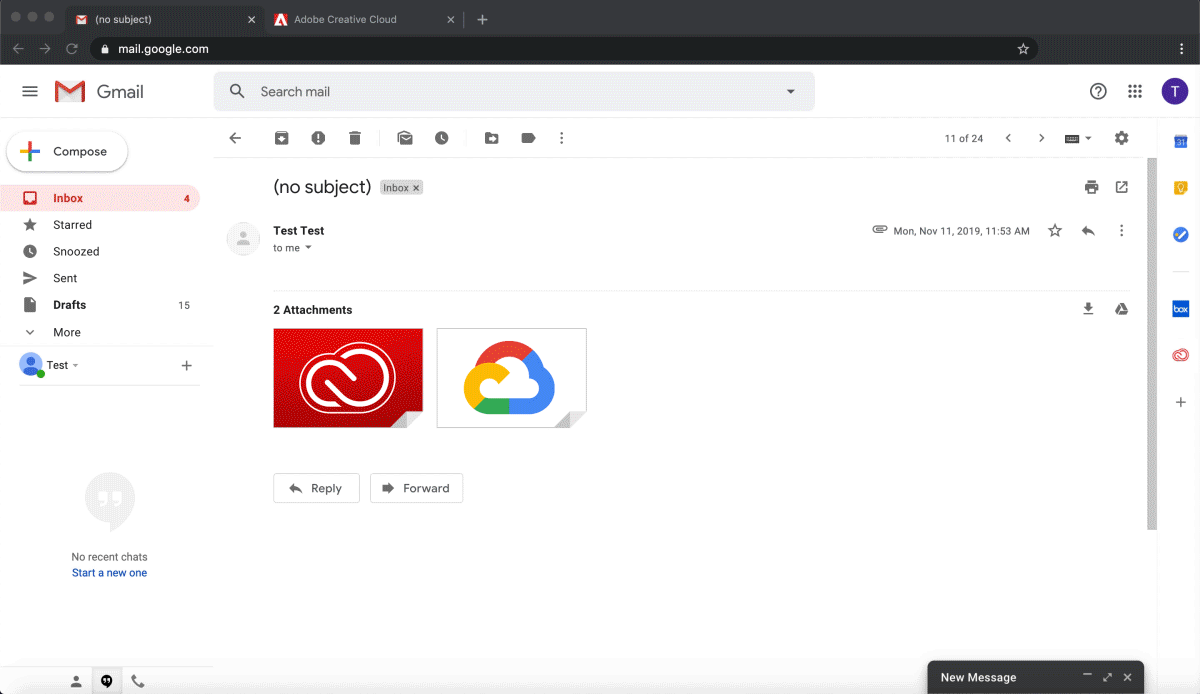
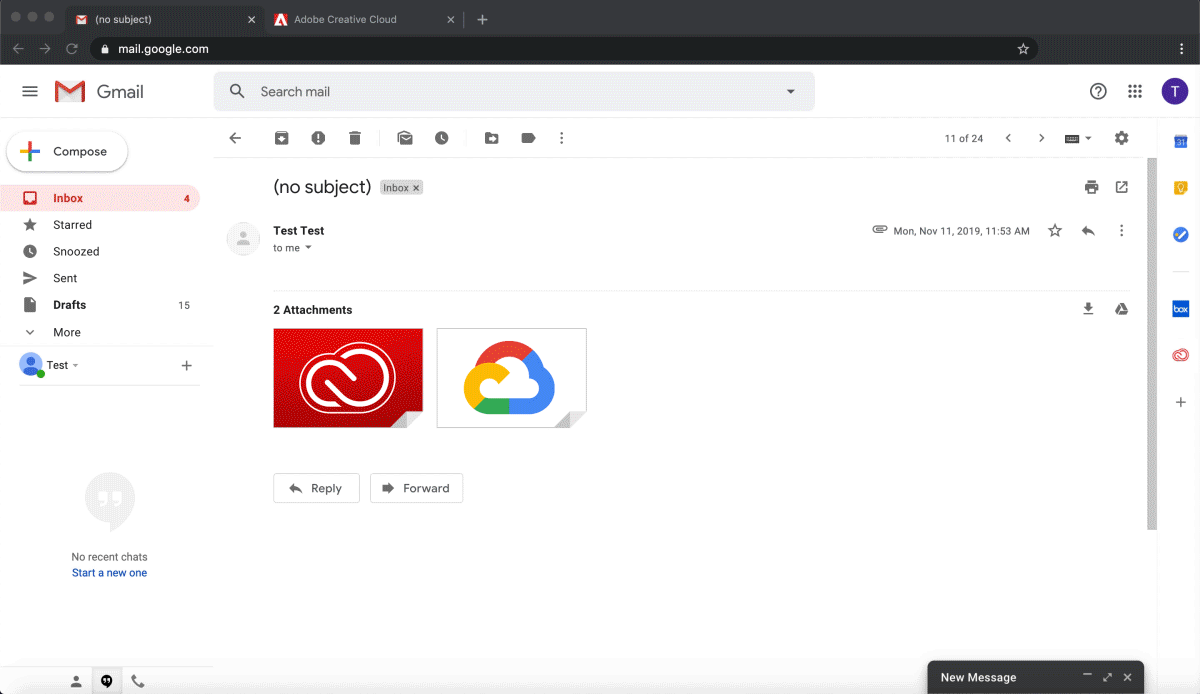
Creative Cloud のコアなユーザーに Gmail をご利用いただけることをうれしく思います。今年は Adobe と G Suite による新しい発表にご期待ください。
- By Jon Harmer, Product Manager, G Suite